Come cambiare il tuo tema su un blog WordPress gratuito
Pubblicato: 2022-10-21Supponendo che desideri un'introduzione su come cambiare il tema su un blog WordPress gratuito: "Come cambiare tema su un blog wordpress gratuito?" Ci sono alcuni semplici passaggi da seguire per cambiare il tema su un blog WordPress gratuito. Innanzitutto, dovrai accedere al tuo account WordPress. Una volta effettuato l'accesso, verrai indirizzato alla dashboard di WordPress. Sul lato sinistro della dashboard, vedrai una scheda denominata "Aspetto". Fare clic su questa scheda e quindi fare clic sulla sottoscheda "Temi". Questo ti porterà alla pagina in cui vengono visualizzati tutti i temi WordPress disponibili. Prenditi del tempo per sfogliare i diversi temi e trovare quello che desideri utilizzare per il tuo blog. Una volta trovato il tema perfetto, passa il mouse sull'immagine in miniatura e fai clic sul pulsante "Attiva". Il tuo nuovo tema verrà ora applicato al tuo blog!
I temi di WordPress sono disponibili in una varietà di stili e, a seconda di come scegli di affrontarli, potresti finire per cambiarli in modi che non ti aspettavi. È fondamentale considerare i molti fattori che concorrono a cambiare il tema del tuo sito web, ma questo non significa che dovresti arrenderti o che non sei in grado di farlo. Prima di modificare i temi di WordPress, dovresti considerare alcuni fattori. Puoi salvare il tuo sito eseguendo il backup, proprio come salveresti il tuo lavoro eseguendo il backup. Assicurati di controllare che il contenuto del tuo sito web sia adattato al tuo tema. Quando qualcosa manca o non funziona correttamente, c'è la possibilità che tu lo trascuri. Un sito di staging offline è simile al tuo sito online in ogni modo, tranne per il fatto che è live.
È possibile modificare il sito, aggiungere plug-in e testare i temi senza la presenza di visitatori. Si consiglia di testare le pagine in diversi browser per evitare la perdita di contenuto. C'è la tentazione di modificare eccessivamente le funzionalità del tuo nuovo tema. È meglio personalizzare il tuo nuovo tema WordPress prima di caricarlo su WordPress.com. Quando si verifica che tutti gli elementi del sito siano presenti e funzionino correttamente, è più facile rilevare i problemi. Se qualcosa è mancante o rotto, dovrebbe essere riparato prima che venga pubblicato. Puoi visualizzare in anteprima il tema sul tuo sito web selezionando Anteprima dal vivo.
Prima di installare un nuovo tema, assicurati di aver eseguito il backup del tuo sito web. Facendo clic su Aspetto, puoi accedere ai temi dei tuoi temi WordPress. Nella modalità Anteprima dal vivo, non solo puoi aggiungere e modificare elementi sul tuo sito Web, ma puoi anche testarli. Se desideri modificare manualmente il tema, dovrai entrare in contatto con il tuo database WordPress. Per accedere alla cartella /WP-content/themes/, che si trova nella cartella /WP-content/themes, devi prima accedere al tuo client FTP. Puoi anche aggiungere nuovi temi e visualizzare tutti quelli che hai installato qui. È una buona idea rimuovere eventuali plug-in non necessari o duplicati per mantenere le cose pulite e organizzate.
Prima di apportare modifiche, dovresti condurre un test funzionale sul tuo sito Web per vedere se funziona. Se vuoi testare la velocità di caricamento della tua pagina, puoi aggiungere codice che sarà specifico per il tema che desideri utilizzare. Una volta installato il nuovo tema, potrai riattivare la modalità di manutenzione. Se vuoi mostrare le nuove funzionalità e il design del tuo sito web a nuovi visitatori, puoi anche promuoverlo attraverso il tuo sito. Invia un sondaggio o incorporane uno sul tuo sito Web utilizzando un software di marketing per ottenere il feedback dei visitatori.
Andando su Aspetto > Temi, puoi personalizzare il tuo tema WordPress. Il tema attivo si trova in questa pagina, fai clic su personalizza accanto al suo titolo (ad esempio, Twenty Nineteen), quindi selezionalo. La pagina che si apre ti permette di cambiare subito il tuo tema WordPress.
Per farlo, vai su Aspetto. I temi possono essere trovati nella barra laterale sinistra del pannello di amministrazione di WordPress. Per modificare il tema di WordPress, devi prima posizionare il cursore del mouse sul tema che desideri utilizzare e quindi fare clic sul pulsante Attiva. Nella home page del tuo sito web, ora puoi fare clic sul nuovo tema per vederlo in azione.
Puoi cambiare tema su WordPress gratuito?
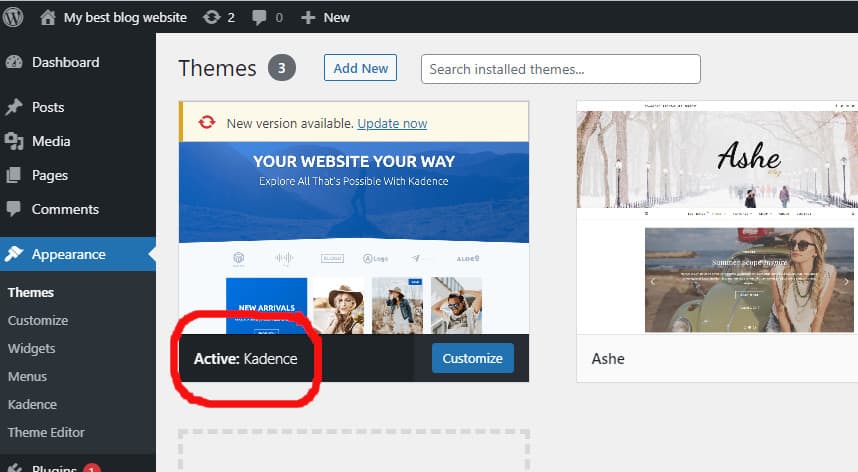
Sì, puoi cambiare i temi sui siti Web WordPress gratuiti . Tuttavia, potresti dover aggiornare il tuo account a un piano a pagamento per sbloccare alcune funzionalità, come la personalizzazione del design del tuo sito web.
Il tuo sito web è rappresentato visivamente da un tema WordPress. Sebbene possa aggiungere nuove funzionalità, l'obiettivo principale dell'applicazione è determinare l'aspetto della pagina. Non è raro che tu rimanga a lungo con il tema scelto; non è qualcosa che vuoi cambiare per un capriccio. Ecco come cambiare il tuo tema WordPress. Esamineremo ogni passaggio in dettaglio in modo che tu possa avere un'idea di quanto sia semplice. Prima di procedere, assicurati di avere un backup del tuo sito web in atto. Ciò garantisce che se qualcosa va storto, il punto di ripristino sia pulito.
Dopo aver fatto clic sul pulsante Aggiungi nuovo, puoi procedere al passaggio successivo. La schermata bianca della morte (WSoD) è uno degli errori più frustranti di WordPress. Poiché nessuno sarà in grado di vedere cosa c'è che non va, vedrai una schermata vuota. Fortunatamente, il problema può essere risolto in pochi minuti, se non ore. Si consiglia di fare clic su Salva modifiche qui per risolvere 404 errori dopo aver cambiato tema.
Puoi cambiare il tema di WordPress e mantenere i contenuti?
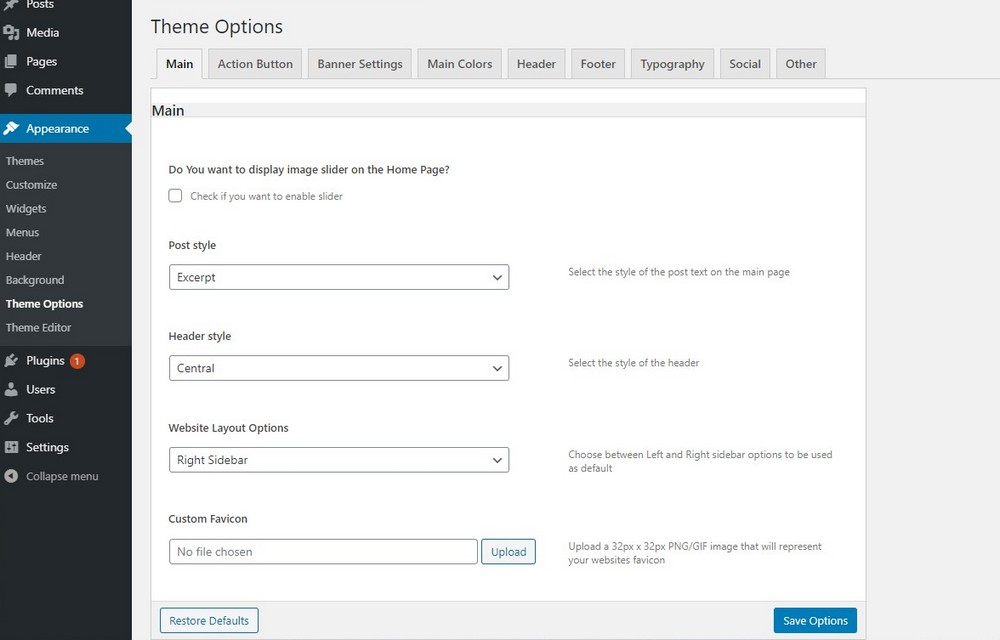
Non c'è bisogno di preoccuparsi che i tuoi contenuti vengano compromessi durante il passaggio a un nuovo tema WordPress perché tutto, inclusi media, pagine, post e commenti, sarà al sicuro. Il contenuto non andrà perso; invece, non dovrai spostarlo perché rimarrà nella tua dashboard.
Come posso cambiare il mio tema WordPress senza perdere nessuno dei contenuti che ho già? Usando BlogVault, puoi facilmente creare un sito di staging ed eseguirne il backup. Un tema WordPress è un componente essenziale del tuo sito web. Fornisce informazioni sulle intestazioni, i piè di pagina, le dimensioni della pagina, i widget e così via del sito. I temi differiscono dai costruttori di pagine in quanto sono distinti l'uno dall'altro. Ogni sito Web deve avere un tema affinché WordPress funzioni correttamente. Sono disponibili numerosi temi WordPress , che a volte possono essere difficili da scegliere.

Un tema ben progettato e ben implementato ti aiuterà a realizzare un sito Web straordinario. La modifica dei temi di WordPress è un processo complesso che può essere realizzato in quattro modi. Per testare le modifiche, puoi utilizzare un sito di staging, che è un tipo di sito di test che può essere utilizzato in condizioni quasi perfette. In alcuni casi, saranno necessari plug-in per determinati temi. blogvault consente la creazione e l'utilizzo di siti di staging in pochi secondi Gli ingegneri apportano modifiche ai siti Web live utilizzando i siti di staging. Per modificare un tema WordPress da WP-Admin a WP-Active, segui queste istruzioni. Per ridurre al minimo l'interruzione dei visitatori, attivare la modalità di manutenzione prima di apportare modifiche al sito.
Un'anteprima dal vivo ti consente di visualizzare in anteprima il tema WordPress sul sito live. Il plug-in Theme Switcha ti consente di testare i temi di guida sul frontend del tuo sito mentre il tema attivo viene visualizzato ai visitatori. Ti consente inoltre di personalizzare quali temi possono vedere gli utenti e chi ha accesso a tali temi. Se il tuo sito Web non è accessibile a causa di un problema relativo al tema, potrebbe essere necessario ripristinare un tema diverso. Se hai un file zip per il tuo tema, caricalo nella cartella /themes e poi decomprimilo per comprimerlo. Puoi anche modificare il database di WordPress nella dashboard di amministrazione di WordPress. Se si verifica un singolo errore di battitura durante l'aggiornamento del nome del tema nel database, il tuo sito Web andrà in crash.
Se non ti piace un tema WordPress, hai alcune opzioni: puoi cambiarlo direttamente, modificarlo o aggiungere un componente aggiuntivo. Ci sono alcune cose che possono andare storte quando modifichi il tuo tema WordPress. Devi prima installare un tema sul tuo sito di staging e quindi testarlo prima di passare a un sito live. Questo elenco non contiene informazioni esaustive, ma fornisce una stima approssimativa degli errori che potresti riscontrare. I temi si distinguono per la loro indipendenza dal contenuto e, sebbene possano esserci conflitti tra la visualizzazione e il design, non eliminano mai i dati dal database. In generale, i siti di staging sono il modo migliore e più sicuro per aggiornare un tema WordPress senza perdere alcun contenuto. Si tratta di una replica del sito live utilizzata come banco di prova per le modifiche.
Qual è la differenza tra il tema WordPress gratuito e quello a pagamento?
I temi WordPress gratuiti sono, infatti, completamente gratuiti e non ci sono restrizioni. Poiché i temi gratuiti mancano di determinate funzionalità, si caricano più lentamente e quindi occupano più spazio. I temi premium, rispetto ai temi di base, forniranno molte più funzionalità. I temi premium rimarranno più sicuri a lungo termine fintanto che verranno forniti supporto e aggiornamenti continui.
È possibile scaricare temi e modelli creati appositamente per WordPress. Scegliere un tema WordPress tra migliaia di temi disponibili non è facile. Astra, OceanWP e GeneratePress sono i migliori temi gratuiti da utilizzare. Se stai cercando temi a pagamento, vale la pena considerare anche le versioni pro di questi temi. I temi premium in genere costano tra $ 20 e $ 60. Sebbene i temi gratuiti non richiedano denaro, potrebbero richiedere l'uso di molti plugin per compensare la mancanza di funzionalità. Senza aggiornamenti e supporto regolari, i temi WP gratuiti spesso non sono in grado di stare al passo con i tempi.
I temi premium richiedono più tempo e sforzi per essere completati. Se utilizzi temi gratuiti, potresti riscontrare molti bug di struttura o una codifica scadente. Se un venditore non fornisce temi privi di bug, gli acquirenti possono chiedere un rimborso o presentare un reclamo. C'è una differenza significativa tra i temi WordPress gratuiti e quelli a pagamento basati sul pannello dei temi. Se sei un nuovo utente di WordPress o un blogger, è meglio utilizzare un tema gratuito. Quando il tuo blog attira traffico, dovresti probabilmente passare da un tema all'altro. Sebbene i temi gratuiti manchino di alcune funzionalità, impostazioni e opzioni, non ne sminuiscono il valore.
A seconda del tema WordPress che usi, dipende interamente da come lo usi. È fondamentale selezionare gli aspetti di WordPress di cui hai bisogno e che comprendi. Se hai appena iniziato con la progettazione di siti Web e desideri renderlo operativo il prima possibile, dovresti prendere in considerazione l'utilizzo di un tema gratuito. Se il tuo sito inizia a fare soldi e stai iniziando a guadagnare, considera l'aggiornamento a un tema WordPress premium .
Come modificare il tema di WordPress sul sito live
Se vuoi cambiare il tuo tema WordPress sul tuo sito live, dovrai seguire questi passaggi:
1. Accedi al tuo pannello di amministrazione di WordPress.
2. Vai su Aspetto > Temi.
3. Nella sezione "Temi disponibili", passa con il mouse sul tema che desideri utilizzare e fai clic sul pulsante "Attiva".
4. Il tuo nuovo tema sarà ora attivo sul tuo sito.
Alcuni temi WordPress potrebbero non causare modifiche o perdite, ma è possibile che alcuni di essi lo facciano. Un nuovo tema WordPress, d'altra parte, potrebbe alterare temporaneamente alcune delle funzionalità del sito, causandone il fallimento. Il tema WordPress può essere testato su un sito live senza causare tempi di inattività. Non sono disponibili strumenti analitici integrati per WP. Di conseguenza, gli utenti devono installare Google Analytics sul proprio sito WordPress. Gli utenti possono personalizzare il tema WordPress aggiungendo snippet di codice per Google Analytics, Adsense, Sitemaps e Google Search Console. Un tema WordPress può essere modificato in tre modi diversi senza che diventi attivo.
Esistono diversi servizi di hosting WordPress che ti consentono di clonare siti WordPress in un ambiente di staging. Ciò consente ai proprietari di siti Web di provare un nuovo tema prima di impegnarsi in un contratto a lungo termine. Un ambiente di gestione temporanea consente ai proprietari di siti Web di caricare contenuti Web, creare plug-in e testare temi WordPress. Tutte le modifiche apportate al tema WordPress possono essere applicate online una volta pubblicate. Questa guida mostra varie opzioni per modificare i temi di WordPress senza dover avviare il tema da zero. Dopo aver seguito alcuni passaggi importanti, dovresti cambiare tema. È sempre una buona idea eseguire il backup del tuo sito Web prima di caricarlo sul server. Inoltre, potresti prendere in considerazione l'attivazione della modalità di manutenzione, che ti consentirebbe di eseguire una pagina attiva anziché interrotta.
